Πώς να χρησιμοποιήσετε το ClipChamp από τη Microsoft στο πρόγραμμα περιήγησης και στο κατάστημα για να δημιουργήσετε βίντεο HD με κείμενο, εφέ, μεταβάσεις, κείμενα και εγγραφή οθόνης
Το πρόγραμμα επεξεργασίας βίντεο αναφοράς για λειτουργικά συστήματα
παράθυρα πριν από πολλά χρόνια
δημιουργός ταινίας
που ήταν μέρος της σουίτας Microsoft Live Essentials η οποία, ωστόσο, δεν έλαβε περαιτέρω ενημερώσεις και αποσύρθηκε
2017.
Ορισμένοι πιστοί χρήστες αυτού του προγράμματος μπορούν ακόμα να το χρησιμοποιήσουν εγκαθιστώντας το από ιστότοπους τρίτων, αλλά στο ΜΟΝΟ νεότερο από παράθυρα πρέπει να ορίσετε α
Συμβατότητα με Windows 7. Με την έναρξη του Windows 11 η εφαρμογή έχει κυκλοφορήσει
Επεξεργαστής βίντεο
που αποτελεί τμήμα του Φωτογραφία και αυτό υπήρχε ήδη με σχεδόν την ίδια λειτουργικότητα στο Windows 10. Είναι ένα ενδιαφέρον πρόγραμμα αλλά δεν συγκρίνεται με το ελεύθερο λογισμικό όπως
Shotcut, Openshot και DaVinci Resolve. Μεταξύ άλλων, το μεταβάσεις.
Πριν από λίγο λιγότερο από ένα χρόνο το Microsoft αυτός αγόρασε
clipchamp, μια εφαρμογή προγράμματος περιήγησης ιστού για τη δημιουργία και την επεξεργασία βίντεο. Η δωρεάν έκδοση αυτής της εφαρμογής δεν έχει περιορισμούς δυνατοτήτων ούτε προσθέτει υδατογραφήματα στα δημιουργημένα βίντεο. Υπάρχουν απλώς λιγότερες βιβλιοθήκες βίντεο και ήχου και τα έργα δεν μπορούν να αποθηκευτούν στο cloud.
Με την απόκτηση του Microsoft τέλος μπορείτε επίσης να δημιουργήσετε βίντεο με Ανάλυση HD 1080p ή μάλλον, από
1920 x 1080 pixel. Σε αυτή την ανάρτηση θα δούμε πώς γίνεται η εγκατάσταση
clipchamp και πώς να το χρησιμοποιήσετε για
επεξεργασία ταινιών.
αναρτήθηκε στο δικό μου Κανάλι στο Youtube
ένα σεμινάριο στο οποίο επεξηγώ τα κύρια χαρακτηριστικά του
clipchamp.
Μπορείς να χρησιμοποιήσεις clipchamp
απευθείας από το πρόγραμμα περιήγησης με πρόσβαση με α Λογαριασμό της Microsoft. Εναλλακτικά, μπορείτε να ανεβείτε Σύνδεση και χρησιμοποιήστε έναν λογαριασμό
Google, Facebook ή Dropbox ή δημιουργήστε ένα
δωρεάν λογαριασμός με διεύθυνση το ηλεκτρονικό ταχυδρομείο
ΚΑΙ Κωδικός πρόσβασης. Επιτέλους μπορείτε να εγκαταστήσετε
clipchamp καλά δώσε το Windows Store.
Μπορείτε να ανοίξετε το Επεξεργαστής βίντεο από
Windows 11 και κάντε κλικ στον σύνδεσμο που προσκαλεί τους χρήστες να εγκαταστήσουν clipchamp ή ανοίξτε το
Windows Storeγια να πληκτρολογήσετε clipchamp στην αναζήτηση και κάντε κλικ στην ομώνυμη εφαρμογή.
Μια τελευταία επιλογή είναι να ανοίξετε το
Η εφαρμογή ClipChamp στο κατάστημα
στο πρόγραμμα περιήγησης, κάντε κλικ Λήψη εφαρμογής στο κατάστημα και προχωρήστε σε Κατεβάστε είναι για εγκατάσταση. ανεβαίνει Να ξεκινήσω να το ανοίξουμε και μετά να συνδεθούμε με τον λογαριασμό μας Microsoft. Τελικά ένα θα ανοίξει
παράθυρο
ολόιδιος με οδηγός εφαρμογής στο πρόγραμμα περιήγησης.
Ανεβαίνοντας Για ενημέρωση μπορείτε να μεταβείτε από δωρεάν λογαριασμό σε λογαριασμό επί πληρωμή. Για όσους εγγραφούν γραφείο 365 είναι δυνατή η χρήση clipchamp σε συνέργεια με τις εφαρμογές της σουίτας γραφείου. ανεβαίνει δημιουργήστε ένα βίντεο να ξεκινήσω.

Παρακάτω είναι τα έργα που έχουμε ήδη δημιουργήσει και τα κουμπιά για
οθόνη εγγραφής ή/και κάμερα web Υπολογιστή.
Μπορείτε επίσης να ξεκινήσετε ένα έργο επιλέγοντας ένα από τα μοντέλα
διαθέσιμος να
Youtube, βιντεοπαιχνίδια, Instagram, διαφημίσεις, επαφές, κείμενα επικάλυψης, παρουσιάσεις, άλλα, προβολές διαφανειών, προσφορές, TikToks, πάρτι, Pinterest, διαφημίσεις Facebook, χαρτοφυλάκιο, εκπαιδευτικά, μάρκετινγκ, διαφημίσεις πωλήσεων κ.λπ…
Για κάθε στοιχείο υπάρχουν πρότυπα που μπορούν να χρησιμοποιηθούν για αυτόν τον τύπο έργου. Αφού επιλέξουμε ανεβαίνουμε χρησιμοποιήστε αυτό το πρότυπο που θα ανοίξει μέσα Χρονοδιάγραμμα. ανεβαίνοντας αντ' αυτού
δημιουργήστε ένα βίντεο ας ξεκινήσουμε με ένα
κενό χρονοδιάγραμμα.
Τα έργα που δημιουργούνται θα παραμείνουν στο Αρχική σελίδα ως μικρογραφία στην ενότητα Τα βίντεό σας. Η διάταξη του
clipchamp δείξτε το Χρονοδιάγραμμα παρακάτω, η προεπισκόπηση βίντεο στο επάνω κέντρο και τα εργαλεία στην αριστερή στήλη.

κάντε κλικ μέσα Περισσότερο και μπορείτε να τα προσθέσετε
βίντεο κλιπ, ήχος, εικόνες, GIF επιλεγμένο από
υπολογιστή
ή επιλέγονται από συνδεόμενους λογαριασμούς όπως
Drive, OneDrive, Dropbox, Box και Google Photos. Θα παρουσιαστούν στην ενότητα Το περιεχόμενο πολυμέσων σας. Μπορείτε επίσης να εισάγετε i περιεχόμενο αρχείου από
ClipChamp.
αντίστοιχα ανεβαίνει
Μουσική και ηχητικά εφέ, στοκ βίντεο, πλάνα αρχείου
ανά ήχου, ταινιών και εικόνων. Στη συνέχεια, τα αρχεία του έργου σύρονται στο Χρονοδιάγραμμα και τοποθετείται με τη βοήθεια του δρομέα.
Ανεβαίνοντας Μοντέλα τη λίστα που έχει ήδη δει Σπίτι. Ανεβαίνοντας Κείμενο μπορείτε να το προσθέσετε.

Αφού κάνετε κλικ στο Κείμενο στα αριστερά επιλέγετε το Στυλ μεταξύ αυτών που είναι διαθέσιμα και μπορούν να προσαρμοστούν με πρόσβαση στα εργαλεία στο επάνω μέρος πληκτρολογήστε τοεπιλέξτε το γραμματοσειρές, χρώματα και μέγεθος. Μπορείτε να προσθέσετε το
Φίλτρα και το ξεθωριάζει. Το κλιπ κειμένου μπορεί να τοποθετηθεί στο Χρονοδιάγραμμα και ρυθμίζεται στη διάρκειά του.
Με clipchamp μπορείτε επίσης να προσθέσετε το
μεταβάσεις
ανάμεσα σε δύο βίντεο κλιπ. Κάντε κλικ στο κατάλληλο εργαλείο.
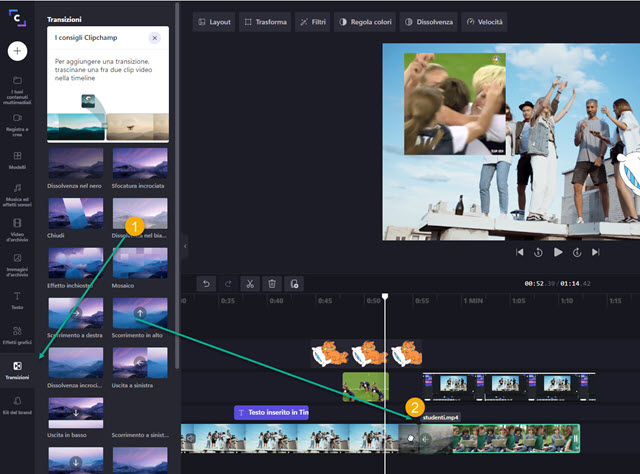
θα εμφανιστούν πολλά μεταβάσεις. Αν τοποθετήσετε το δείκτη του ποντικιού πάνω από μεμονωμένες μικρογραφίες με τον κέρσορα, θα δείτε επίσης το αποτέλεσμα που έχουν. Για να εισαγάγετε ένα μετάβαση μέσα
Χρονοδιάγραμμα σύρετε τη μικρογραφία σας ανάμεσα σε δύο βίντεο.
Στη συνέχεια κάντε κλικ στο προσθήκη μετάβασης και παίξτε το Χρονοδιάγραμμα με την κεφαλή αναπαραγωγής τοποθετημένη λίγο πριν από την ίδια τη μετάβαση. Εάν κάνετε λάθος, πληκτρολογήστε Ctrl +
Z για να το ακυρώσετε.
Ένα άλλο ιδιαίτερα ενδιαφέρον χαρακτηριστικό είναι το
εγγραφή οθόνης και κάμερας. κάντε κλικ μέσα
Εγγραφείτε και δημιουργήστε για να δείτε τις επιλογές
Οθόνη και κάμερα web, εγγραφή κάμερας web, εγγραφή οθόνης και σύνθεση ομιλίας. Για εγγραφή, πρέπει να παραχωρήσετε άδεια χρήσης του
κάμερα web
γεννήθηκε στην μικρόφωνο. Οπως και σύνθεση λόγου Ναί
πληκτρολογήστε κάποιο κείμενοΝαί επιλέξτε μια φωνή και τη σώζεις
σύνθεση λόγου στα αρχεία πολυμέσων του έργου. Για να εγγραφείτε, κάντε κλικ στο κόκκινο κυκλικό κουμπί χαμηλός.
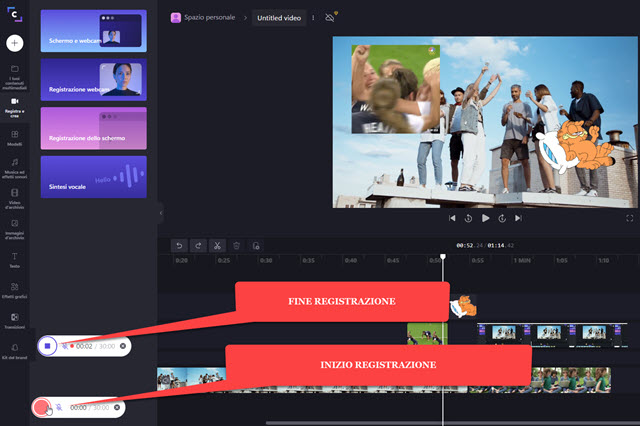
Το κουμπί θα γίνει τετράγωνο και κάνοντας κλικ σε αυτό θα σταματήσει η εγγραφή που μπορεί να αποθηκευτεί στα αρχεία πολυμέσων. Αφού κάνετε κλικ στο κόκκινο κουμπί, μπορείτε να επιλέξετε εάν θέλετε να εγγράψετε την οθόνη ή ένα μεμονωμένο παράθυρο.
τέλος επάνω clipchamp υπάρχουν επίσης αμέτρητα
γραφικά εφέ επίσης με δυνατότητα προσθήκης
gif
ΚΑΙ Αυτοκόλλητα στο Χρονοδιάγραμμα. Κάντε κλικ στο δεξιό βέλος για να δείτε περισσότερα Υπάρχονταπερισσότερο gif κι αλλα Αυτοκόλλητα.

Ο gif αυτοί Αυτοκόλλητα εισάγονται από την περίφημη υπηρεσία
giphy. Όταν το βίντεο είναι έτοιμο θα το αποθηκεύσουμε.
Κάντε κλικ στην επάνω δεξιά γωνία Εξαγωγή. Το βίντεο θα αποθηκευτεί μόνο σε MP4 αλλά μπορείς να διαλέξεις το δικό σου
ανάλυση ανάμεσα 480p,
720p (SD) ή 1080p (HD). Οι ταινίες μπορούν να αποθηκευτούν σε gif μόνο αν δεν υπερβείτε
15 δευτερόλεπτα.
